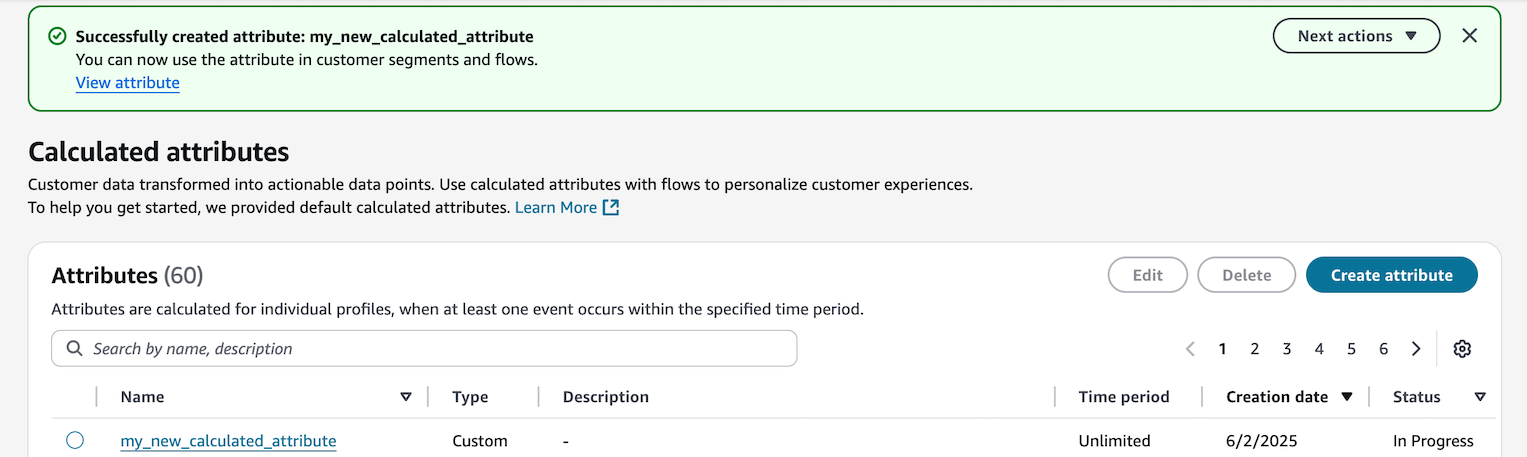Die vorliegende Übersetzung wurde maschinell erstellt. Im Falle eines Konflikts oder eines Widerspruchs zwischen dieser übersetzten Fassung und der englischen Fassung (einschließlich infolge von Verzögerungen bei der Übersetzung) ist die englische Fassung maßgeblich.
Berechnete Attribute in Amazon Connect erstellen
-
Voraussetzungen: Stellen Sie sicher, dass Sie über die erforderlichen Sicherheitsprofilberechtigungen verfügen. Weitere Informationen finden Sie unter Berechtigungen für berechnete Attribute in Amazon Connect Connect-Kundenprofilen aktualisieren.
-
Navigieren Sie auf der Amazon Connect Admin-Website zu Kundenprofile, Berechnete Attribute und wählen Sie in der Tabellenansicht Berechnete Attribute die Option Attribut erstellen aus.
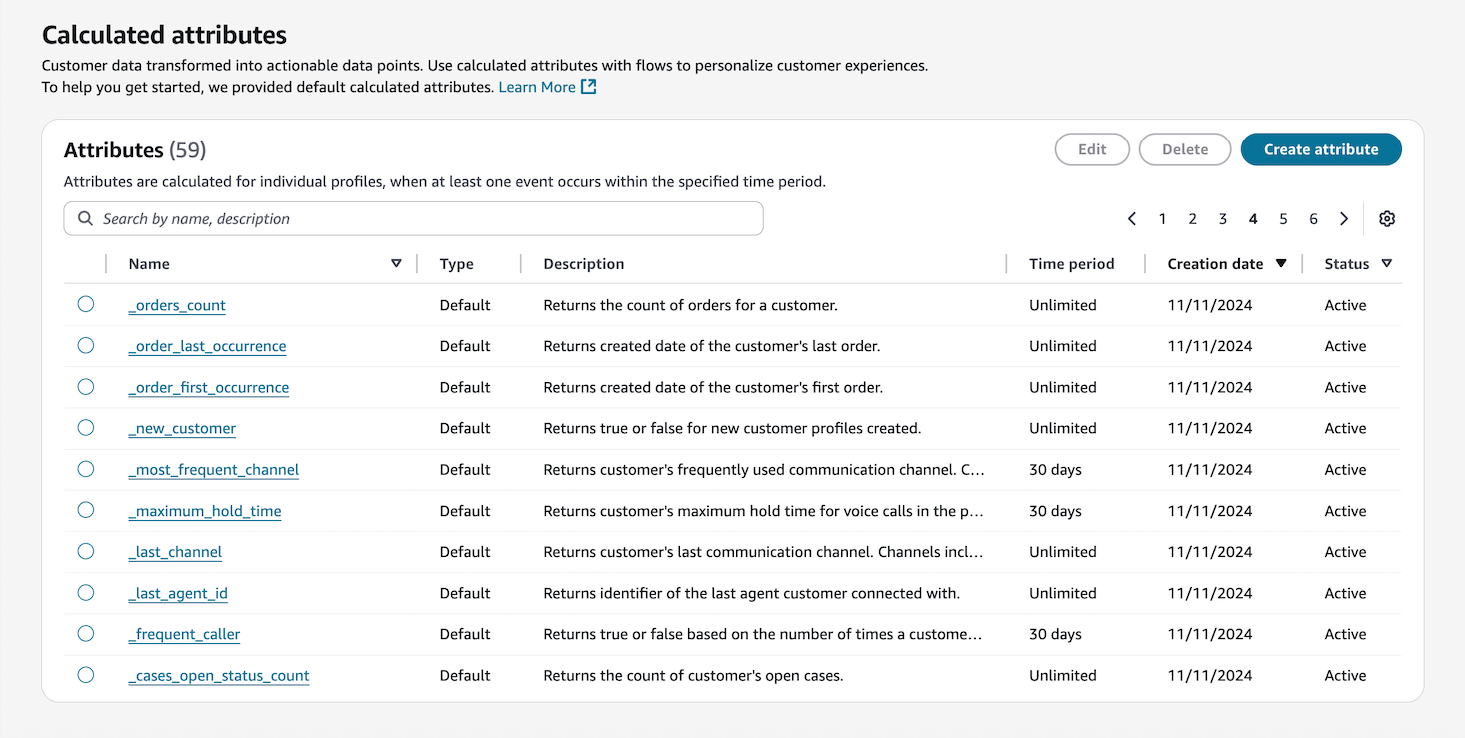
-
Um ein berechnetes Attribut zu erstellen, weisen Sie einen aussagekräftigen Namen zu, fügen Sie eine Beschreibung (optional) mit Details zum Attribut hinzu und konfigurieren Sie die erforderlichen Felder:
-
Berechnung: Definiert, wie Attribute berechnet werden (average/count/sum/minimum/first occurrence/last occurrence/maxVorkommen).
-
Attribut: Ein Datenpunkt aus den Daten Ihrer Kundenprofile.
Anmerkung
Wenn Sie ein Attribut aus einem Standardobjekttyp (
_asset,_case,_order) auswählen, müssen die Attribute enthalten sein PascalCase. Das bedeutet, dass der erste Buchstabe jedes Worts im Attributnamen groß geschrieben wird, z. B._case.CreatedByoder_order.TotalPrice.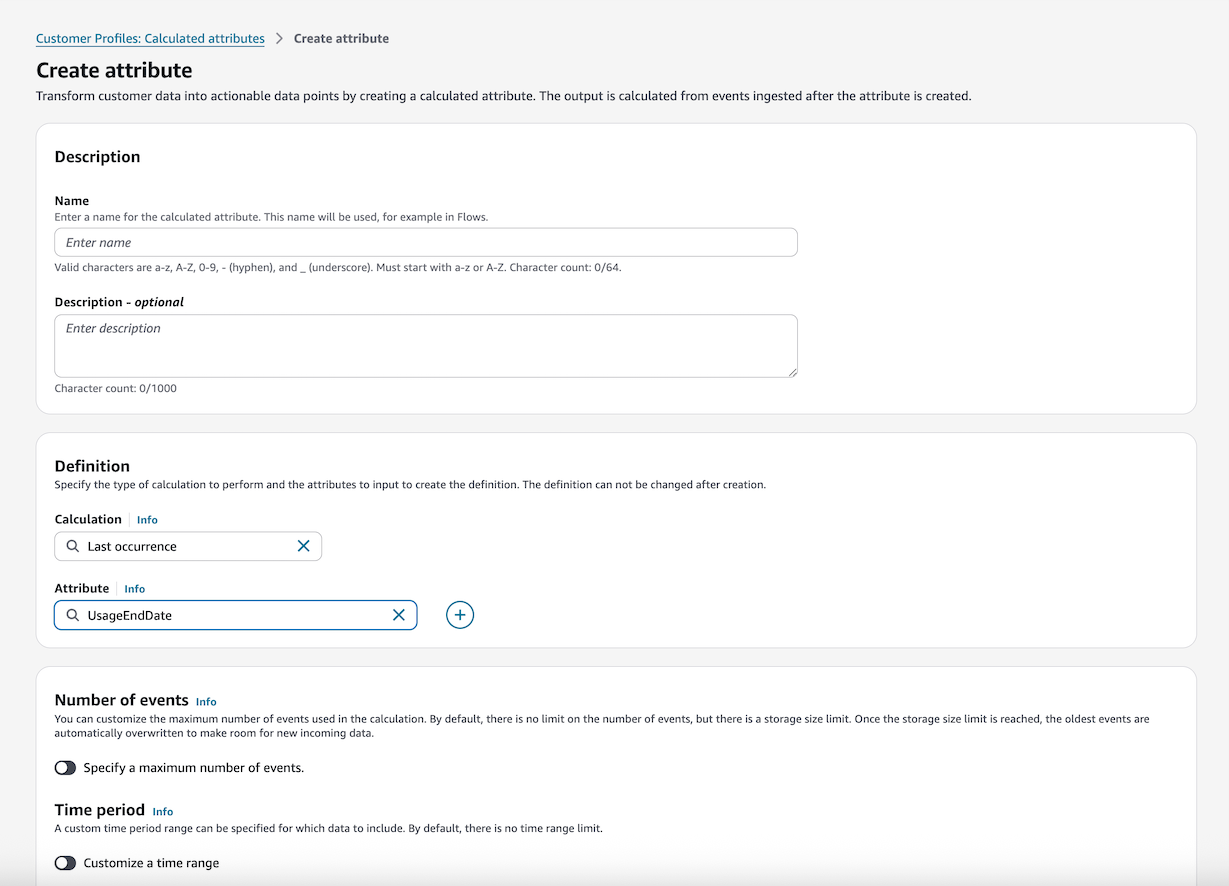
-
-
Zusätzlich können Sie ein weiteres Attribut hinzufügen, indem Sie das Plus-Zeichen auswählen. Sie können bis zu zwei Attribute auswählen, um sie von einem Operator zu berechnen und zu kombinieren. Geben Sie einen Operator wie Plus oder Minus an, um die Attributwerte zu kombinieren.
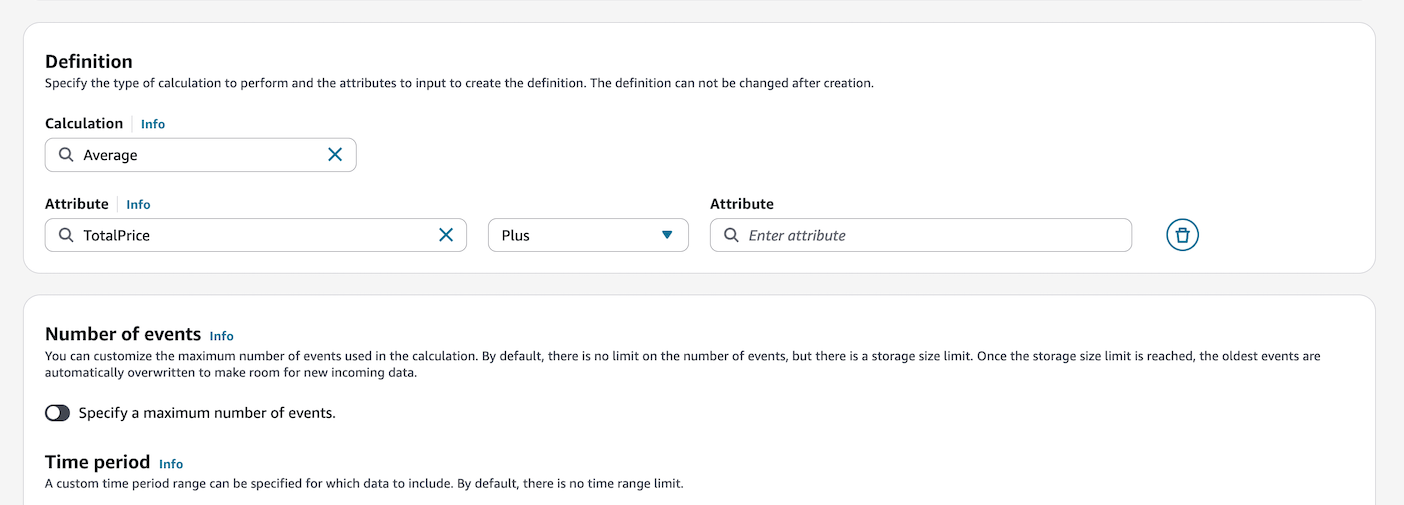
-
Sobald die Berechnung ausgewählt ist, können Sie optional die Anzahl der Ereignisse, den Zeitraum und den Quellzeitstempel konfigurieren. Standardmäßig sind berechnete Attribute so konfiguriert, dass sie unbegrenzt viele Ereignisse, einen unbegrenzten Zeitraum und einen Zeitstempel verwenden, der auf dem Aufnahmedatum basiert.
Eine Ausgabe wird zurückgegeben, wenn während des angegebenen Zeitraums mindestens ein Ereignis eingetreten ist.
-
Anzahl der Ereignisse: Limit konfigurieren oder unbegrenzt verwenden (Standard)
-
Zeitraum: Legen Sie einen bestimmten Zeitrahmen fest oder verwenden Sie unbegrenzt (Standard)
-
Quellzeitstempel: Wählen Sie zwischen einem bestimmten Zeitstempelfeld oder einem Aufnahmedatum (Standard)
Anmerkung
Es gibt zwar kein Ereignislimit, aber es gibt eine Datengrößenbeschränkung, bei der die ältesten Daten durch neuere Daten ersetzt werden. Der Quellzeitstempel kann nach der Erstellung nicht geändert werden.
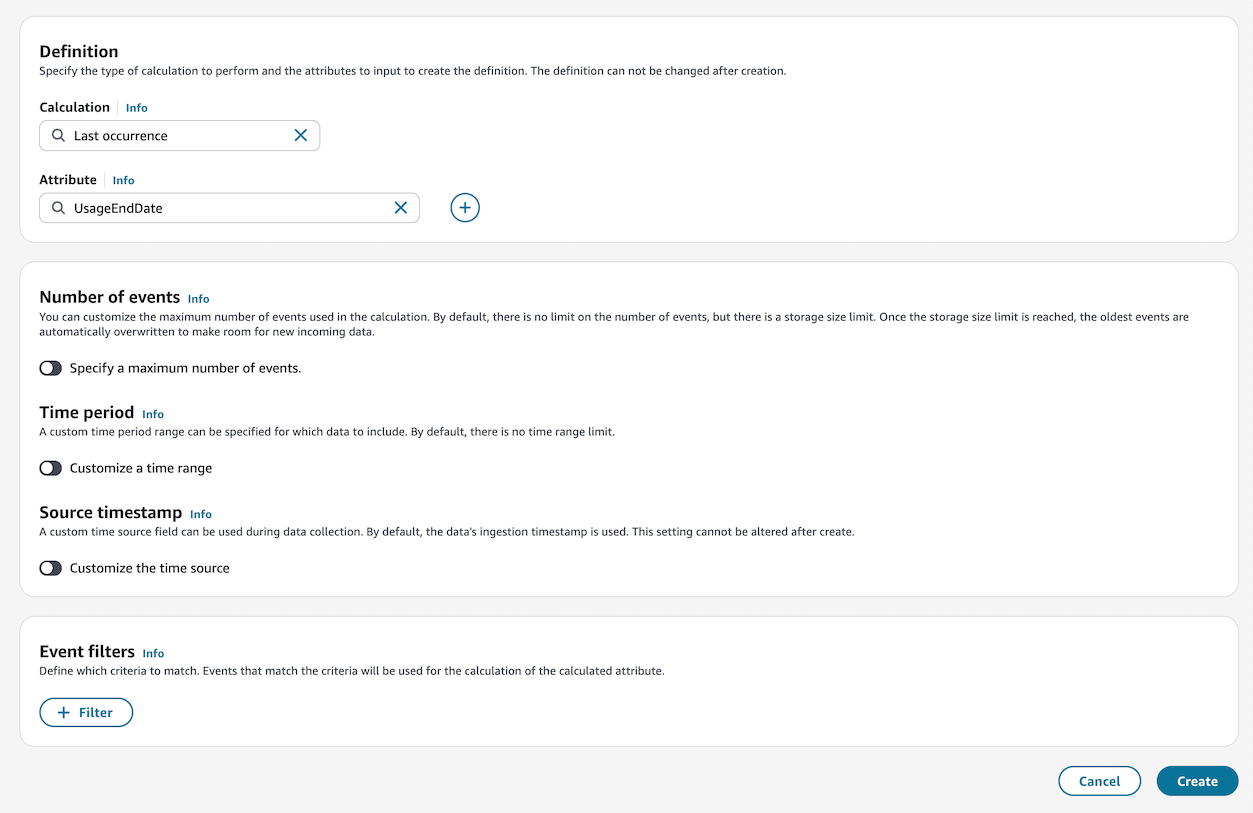
-
-
Optional können Sie Kriterien definieren, um nur relevante Ereignisse in Berechnungen einzubeziehen. Weitere Informationen finden Sie unter Richten Sie Ereignisfilter ein.
-
Wählen Sie Erstellen aus, um das berechnete Attribut zu erstellen.
-
Nachdem ein berechnetes Attribut erfolgreich erstellt wurde, wird in der Tabellenansicht ein Banner für die Verwendung des berechneten Attributs in einem Segment oder Flow angezeigt. Je nach Verfügbarkeit können Sie auch den Status der berechneten Attribute einsehen.